Com es diagnostica el sensor Samsung mitjançant l'ús de * # 0 * # (09.15.25)
Tots sabem que els telèfons intel·ligents moderns tenen funcions sorprenents, com ara sensors biomètrics i pantalles tàctils, que els permeten percebre les activitats que els envolten. No obstant això, la majoria d'aquests dispositius també tenen altres formes de sensors que els permetrien fer més del que podem imaginar. Ara, si teniu un telèfon Samsung, sabíeu que podeu aprofitar una funció concreta per verificar i comprovar si tots els sensors integrats del vostre dispositiu funcionen correctament? Sí, és correcte. Tot i que són desconeguts per a la majoria dels usuaris de Samsung, la majoria de les versions de Galaxy tenen un menú de diagnòstic al qual es pot accedir introduint un codi secret. Per obtenir més informació sobre el mode de diagnòstic, seguiu llegint.
Com accedir al menú de diagnòstic secret de SamsungAquí teniu una mica de cap amunt. El menú de diagnòstic no està disponible per a tots els usuaris. Alguns operadors com Sprint i Verizon han bloquejat aquest menú a les seves tauletes i telèfons intel·ligents Samsung. No obstant això, es diu que els telèfons intel·ligents més nous de Sprint ja tenen aquesta funcionalitat. Per obrir el menú de diagnòstic secret dels telèfons intel·ligents Samsung, introduïu el codi * # 0 * # mitjançant el teclat de marcatge. A continuació, s'obrirà el menú de diagnòstic secret. Com que el procés és automàtic, no cal que toqueu el botó de trucada per activar l'ordre. Si ja heu introduït el codi i no ha passat res, això només significa que la funció no està disponible al dispositiu. Després d'introduir el codi i d'haver accedit correctament al menú de diagnòstic, ara podeu realitzar les proves del sensor Samsung següents:
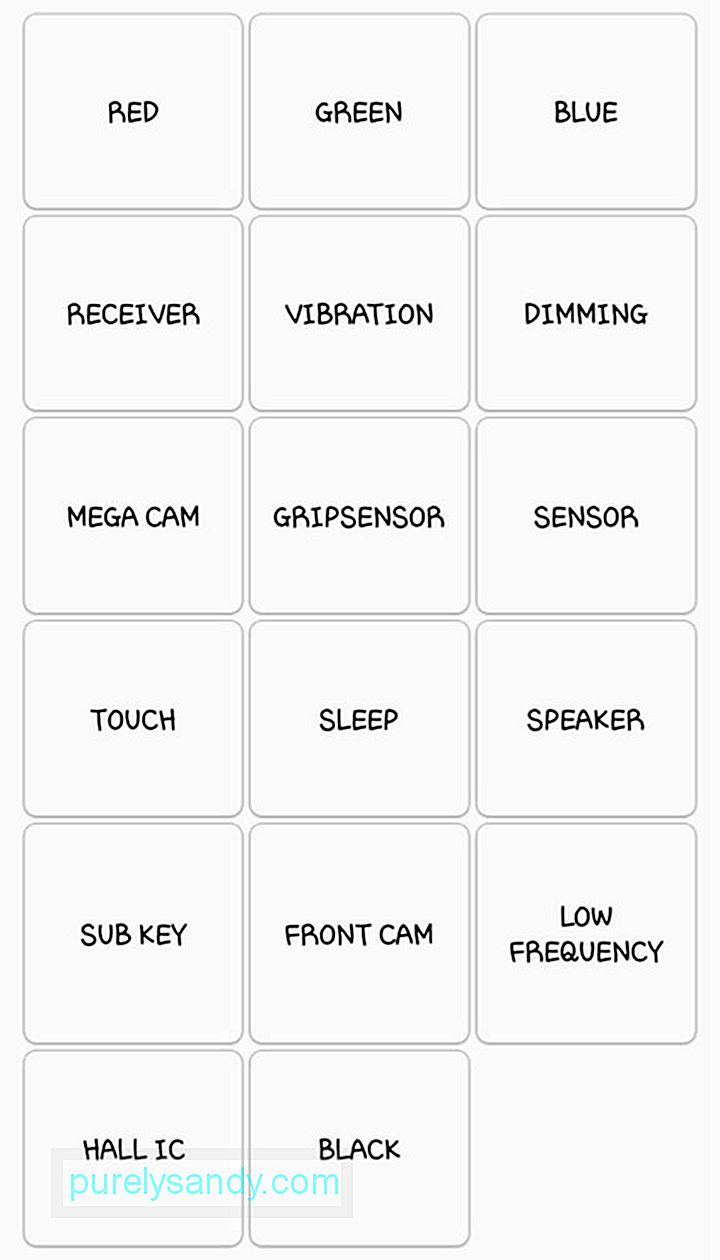
Aquestes proves us permeten comprovar els espectres de color vermell, verd i blau del vostre telèfon mostrant amb claredat el color que heu seleccionat. Per tornar al menú de diagnòstic principal, només cal que toqueu la pantalla.
2. Receptor i vibracionsRealitzeu aquestes proves per comprovar les funcions del receptor i les vibracions del vostre telèfon. En tocar el botó Receptor , se us dirigirà a una pantalla blanca que s’acompanya d’un to de marcatge audible. Toqueu al botó Enrere dues vegades quan hàgiu acabat.
Per comprovar el motor de vibració del dispositiu, toqueu el botó Vibració al menú principal. Després de tocar el botó, la pantalla es tornarà negra. El seguiran vibracions constants. Si voleu sortir, puntegeu a la pantalla una vegada. A continuació, se us dirigirà al menú de diagnòstic principal.
3. Mega CamPer provar la càmera principal del dispositiu, toqueu el botó Mega càmera al menú principal de diagnòstic. Per ampliar i reduir la imatge, utilitzeu els botons volum . Per fer una foto, premeu el botó càmera a la part inferior de la pantalla. Per defecte, el flaix està activat i les imatges es desen automàticament a la galeria del dispositiu. Per sortir de la prova, només cal que toqueu el botó enrere i tornareu al menú de diagnòstic principal.
4. AtenuacióUn cop toqueu el botó Atenuació al menú principal de diagnòstic, passareu a la pantalla vermella, blava i verda. La pantalla finalment alternarà entre la il·luminació i l’enfosquiment sempre que hi toqueu. Si voleu sortir a la pàgina de prova principal, només cal que utilitzeu el botó Augmentar el volum .
5. SensorAquesta prova us porta a una pàgina que allotja alguns sensors, inclosos l'acceleròmetre, el baròmetre, el sensor de proximitat, el sensor de llum, el giroscopi, el HRM, el sensor magnètic i un escàner d'empremtes digitals. A continuació parlarem detalladament d’aquests sensors:
AccelerometerUn accelerometer és un sensor crucial que s’utilitza per detectar l’orientació actual del telèfon. Es basa principalment en l’acceleració lineal dels moviments per a les mesures. Per provar aquest sensor, podeu tocar Prova d’imatge per comprovar la transició d’imatges de paisatge a retrat o Gràfic per avaluar fins a quin punt l'acceleròmetre detecta els moviments quan el dispositiu es mou cap amunt i cap avall.
Sensor de proximitatAquesta prova avaluarà el sensor de proximitat del vostre telèfon, que s’encarrega d’apagar la pantalla sempre que el vostre telèfon estigui a prop de la vostra cara, per exemple, durant les trucades telefòniques, per evitar que es toqui algun botó accidental. Per provar aquest sensor, cobreix la pantalla del dispositiu amb la mà. Si el sensor està en condicions excel·lents, la pantalla es posarà de color verd.
BaròmetreEl baròmetre és la funció responsable de fer el seguiment de l’altitud del dispositiu per proporcionar ubicacions GPS precises. Per provar aquest sensor, toqueu Barometre Selftest . A l'instant començarà una prova automatitzada. A continuació, us informarà si el sensor funciona o no.
Sensor de llumEl sensor de llum s’encarrega de detectar la llum dels voltants. Per provar aquest sensor, toqueu el botó Sensor de llum i exposeu el dispositiu a condicions amb una brillantor de llum variable. Hi ha tres nivells de llum registrats, que comencen des del nivell 1 per a les llums febles fins al nivell 3 per a les llums molt brillants.
GiroscopiAquest sensor s’encarrega de mesurar la rotació del dispositiu. Funciona juntament amb l’acceleròmetre per avaluar el moviment general. Per provar el giroscopi, podeu fer una prova manual tocant Gràfic o Visualitza o bé girar el telèfon i veure els resultats en gràfics lineals o nombres reals. Una altra manera de provar el giroscopi del vostre telèfon és tocar el Gyro Selftest . Donarà resultats tant per a l’eix x com per l’eix y.
Sensor magnèticPer provar el sensor magnètic del dispositiu, toqueu el botó Selftest . Es començarà a fer una prova automàtica si el sensor magnètic del vostre telèfon ha passat o ha fallat. Si voleu provar aquest sensor manualment, premeu el botó Prova de soroll energètic . Després, obteniu un imant i passeu-lo pel telèfon.
Sensor d’empremtes digitalsSeleccioneu aquesta prova si voleu comprovar l’escàner d’empremtes digitals del vostre telèfon. Per iniciar la prova, toqueu Exploració normal . A continuació, es provaran tots els components del vostre escàner d’empremtes digitals si funcionen correctament. Per obtenir més informació sobre la versió de firmware del sensor d’empremtes digitals, toqueu Informació del sensor .
HRMLa prova HRM comprovarà el ritme cardíac del vostre telèfon. Es pot realitzar de dues maneres. Podeu tocar el botó Inici a la pestanya HRM per accedir a la pàgina de prova HRM. A partir d’aquí, podeu provar el pulsòmetre del dispositiu posant el dit al sensor. Una altra manera de realitzar la prova és mitjançant la prova HRM EOL. Per fer-ho, heu de col·locar el telèfon sobre una superfície plana i mantenir-lo quiet. En cas contrari, registrarà diferents errors.
6. TocaLa pantalla tàctil és una de les funcions més importants del telèfon que has de provar. Per iniciar la prova i detectar zones mortes, premeu el botó Toca . Comenceu a rastrejar els quadrats que es mostren a la pantalla. Hauria de quedar verd si la pantalla tàctil funciona bé. Un cop hàgiu acabat, tornareu automàticament al menú de diagnòstic principal. També podeu prémer el botó per augmentar el volum per sortir.
7. DormPer provar la funció de son del dispositiu, toqueu el botó Sleep . El vostre telèfon es posarà immediatament en mode de repòs. Per activar el dispositiu, feu el que normalment faria. A continuació, tornareu al menú principal.
8. AltaveuProveu la sortida d'àudio del dispositiu tocant el botó Altaveu . Es reproduirà instantàniament una mostra de cançó que podeu escoltar. Tan bon punt hàgiu comprovat que els altaveus estan en bones condicions, torneu a tocar el botó Altaveu i la prova finalitzarà.
9. Sub clauAquesta prova comprovarà els botons del maquinari. Si un commutador funciona correctament, el color de la pantalla canvia automàticament. Per tornar a la pàgina de diagnòstic principal, toqueu el botó de sortida.
10. Càmera frontalCom el seu nom indica, aquesta prova està dissenyada per provar la càmera frontal del telèfon. Per començar, toqueu el botó Càmera frontal . En fer-ho, aixecaràs la càmera frontal i et permetrà fer una selfie. Com provar la càmera principal del dispositiu, totes les fotos de prova que hàgiu capturat es desaran automàticament a la galeria. Un cop hàgiu acabat la prova, toqueu el botó enrere dues vegades.
11. Sensor d’adherènciaCuriosament, el vostre telèfon Samsung té sensors d’adherència que us detecten l’adherència. Per provar-los, toqueu el botó Grip Sensor . Després, seguiu els passos i deixeu-vos agafar quan se us indiqui. Si el sensor d'adherència funciona correctament, hauríeu de veure una pantalla blava amb el missatge "Funcionant". Per finalitzar la prova, toqueu el botó enrere dues vegades.
12. Sala ICEl Hall IC és un sensor que detecta els camps magnètics al voltant del dispositiu. La seva funció més òbvia és reconèixer les tapes magnètiques, que automàticament adormen un telèfon un cop la tapa tapa toca el dispositiu. Tot i això, la prova no farà molt. Només us mostra un missatge que us indica que l'IC del saló funciona bé.
13. MST i MLCEl MST, que significa la transmissió magnètica segura, permet a un dispositiu utilitzar temporalment un telèfon com a targeta de crèdit. Aquest sensor inventiu és utilitzat pels proveïdors de serveis de pagament, que en el cas de Samsung és Samsung Pay. D’altra banda, MLC és una tecnologia que aprofita els sensors d’empremtes digitals del vostre telèfon. Igual que el Hall IC, no hi ha cap manera òbvia de provar aquestes funcions. Només rebreu un missatge que us indiqui que les funcions MLC i MST funcionen.
14. Emulador de codis de barresPer provar la capacitat del vostre dispositiu de generar i llegir codis de barres, toqueu el botó Prova de l’emulador de codis de barres . Apareixerà una nova pàgina amb diversos codis de barres. Des d'allà, podeu tocar un codi de barres i escanejar-lo amb un altre escàner de codis de barres. Un cop hàgiu acabat la prova, toqueu el botó enrere dues vegades.
15. Càmera IrisAquesta prova està dissenyada per avaluar i avaluar l'estat de la càmera iris infraroja del dispositiu. És la funció que utilitzeu per desbloquejar el dispositiu. Per provar la càmera d’iris, toqueu el botó Prova de la càmera d’iris . A continuació, la càmera de l’iris es tirarà cap amunt. Se us demanarà que alineeu els ulls amb la càmera. Si ha analitzat correctament el vostre iris, es tancarà automàticament i tornareu al menú de diagnòstic principal.
16. LEDAquesta prova està pensada per comprovar la llum de notificació LED del vostre telèfon. Per executar la prova, premeu el botó LED . Toqueu la pantalla per canviar el color del LED de vermell, verd i blau. Per finalitzar la prova, torneu a tocar la pantalla.
17. Baixa freqüènciaLa baixa freqüència és una prova que comprovarà l'auricular del dispositiu. Per començar la prova, toqueu el botó Baixa freqüència . A continuació, veureu una pàgina amb les freqüències de 100 Hz, 200 Hz i 300 Hz. Cada vegada que seleccioneu una freqüència, col·loqueu l’orella contra l’auricular del dispositiu. Comproveu si hi ha cap so baix. Un cop feta la prova, torneu al menú de diagnòstic principal tocant dues vegades el botó enrere.
Com sortir del menú de diagnòsticUn cop hàgiu acabat de provar les funcions del vostre telèfon Samsung, ara podeu tancar el menú de diagnòstic. Per fer-ho, toqueu el botó Enrere dues vegades i tornareu al marcador del telèfon del dispositiu. Sortiu com ho faríeu normalment.
Ara que heu comprovat que tots els sensors del dispositiu estan en bon estat, és hora d’augmentar el rendiment del dispositiu amb l’eina de neteja d’Android. Aquesta eina tanca tots els programes o aplicacions endarrerits per garantir que aprofiteu al màxim el vostre dispositiu Samsung.
Vídeo de YouTube: Com es diagnostica el sensor Samsung mitjançant l'ús de * # 0 * #
09, 2025

